
Si bien los paneles táctiles de las computadoras portátiles pueden ser útiles, especialmente aquellos que admiten gestos, también pueden resultar molestos. Son demasiado fáciles de pulsar accidentalmente cuando estás escribiendo. Si usa un mouse externo, es aún más molesto porque no necesita el panel táctil en absoluto. A continuación, le indicamos cómo deshabilitar el panel táctil cuando usa un mouse externo.
Desactivar el panel táctil automáticamente al conectar un mouse
Hacer que Windows desactive automáticamente su panel táctil cuando conecta un mouse externo es la solución que la mayoría de la gente querrá usar. Esto facilita el uso del panel táctil cuando está en movimiento sin tener que preocuparse por ello cuando conecta el mouse.
Abra la configuración de Windows haciendo clic en el botón "Inicio", luego haga clic en la rueda dentada. También puede presionar Windows + I.
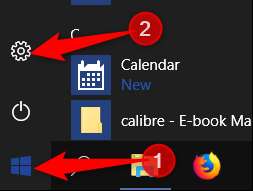
A continuación, haga clic en la opción "Dispositivos".
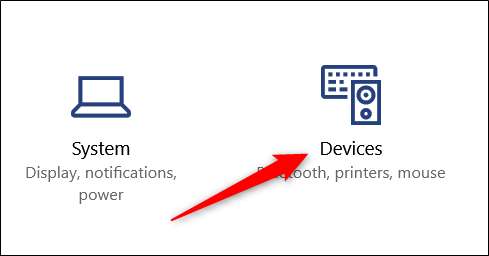
En la página Dispositivos, cambie a la categoría "Panel táctil" a la izquierda y luego deshabilite la opción "Dejar el panel táctil encendido cuando el mouse esté conectado".
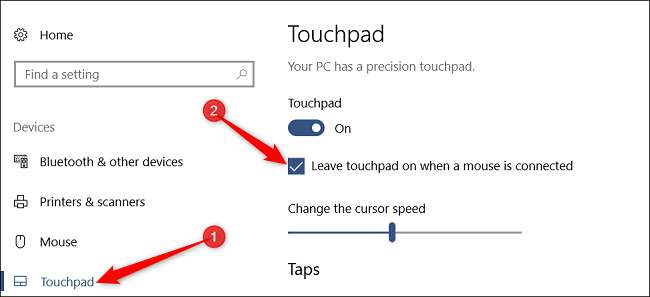
A partir de ahora, la conexión de un mouse externo desactivará automáticamente su panel táctil. Desconectar el mouse habilitará el panel táctil nuevamente.
Alternativamente, algunos fabricantes de computadoras portátiles incluyen software especializado que administra su panel táctil y todas sus funciones. Por lo general, puede encontrar el ícono para esto en la bandeja del sistema. Haga doble clic en el icono para que aparezca la configuración de su panel táctil.
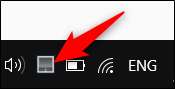
Dependiendo de la marca de computadora portátil que tenga, los siguientes pasos podrían diferir ligeramente, pero debería poder encontrar la opción allí en alguna parte.
Estoy usando una computadora portátil con el software Asus Smart Gesture. En el mío, cambio a "Detección de mouse" y luego habilito la opción "Desactivar el panel táctil cuando el mouse está enchufado".
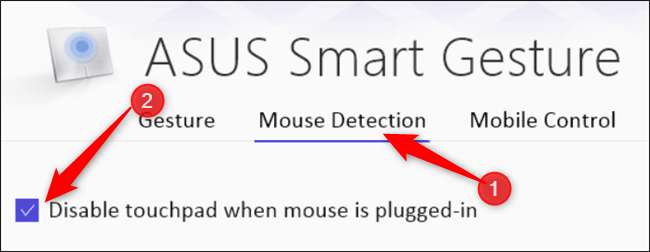
Felicidades. ¡Ahora ha configurado su computadora portátil para desactivar su panel táctil cada vez que conecta un mouse externo!
Desactivar el panel táctil todos juntos
También puede desactivar su panel táctil por completo si se encuentra en una situación en la que siempre usa un mouse externo. Sin embargo, antes de hacer esto, asegúrese de tener su mouse externo enchufado y funcionando porque una vez que haya desactivado el panel táctil, necesitará una forma de mover ese puntero.
La mayoría de las computadoras portátiles tienen una tecla de función con un botón "F" correspondiente para desactivar su panel táctil. Por ejemplo, en mi Asus, presionar Fn + F9 desactiva mi panel táctil.
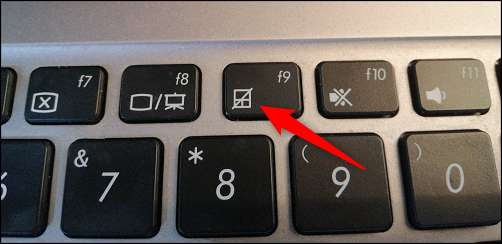
Si su computadora portátil no tiene esa función, si eso no funciona para usted, puede deshabilitar su panel táctil desde el Administrador de dispositivos.
Presione Inicio, escriba "Administrador de dispositivos" en el cuadro de búsqueda y luego haga clic en el resultado.
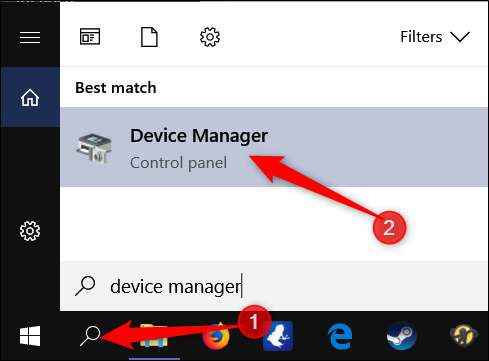
En el Administrador de dispositivos, expanda la categoría "Ratones y otros dispositivos señaladores", haga clic con el botón derecho en la entrada de su panel táctil y luego haga clic en el comando "Desactivar dispositivo".
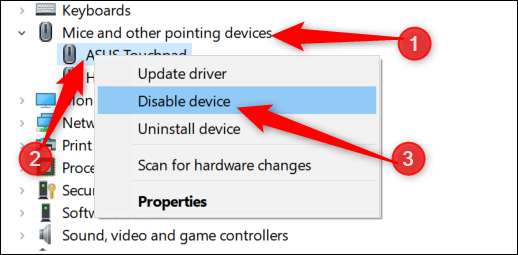
Esto deshabilita su panel táctil hasta que regrese al Administrador de dispositivos y lo habilite nuevamente.
Eso es todo al respecto. Ahora no tiene que preocuparse de que su palma golpee el panel táctil, haciendo que el cursor salga volando de la página.







